Du bist unterwegs und das Handy ist sicher in deiner Tasche verstaut – bei WhatsApp willst du aber trotzdem auf dem Laufenden bleiben. Also für jeden Check das Handy rauskramen? Nicht mit der Fitbit. UPDATED erklärt, wie du WhatsApp-Nachrichten ganz einfach auf deinem Fitness-Tracker empfängst. So reicht unterwegs ein Blick aufs Handgelenk.
Das erfahrt ihr gleich
Hinweis: Sollte eine der folgenden Anleitungen nicht funktionieren, kann das an einzelnen Kompatibilitätsproblemen zwischen Smartphone und Fitbit liegen. Wende dich im Zweifelsfall an den Fitbit-Support.
Es gibt keine Möglichkeit, WhatsApp direkt auf deiner Fitbit zu installieren. Mit einem kleinen Trick kannst du WhatsApp-Mitteilungen aber auf deinem Wearable lesen: Dafür empfängst du die Nachrichten auf deinem Smartphone und lässt dir die Benachrichtigungen auf der Fitbit anzeigen.
Die Voraussetzungen für dieses Vorgehen:
- Das Betriebssystem deines Smartphones ist auf dem neuesten Stand.
- WhatsApp ist auf deinem Smartphone installiert und funktioniert.
- Die Fitbit-App ist auf deinem Smartphone installiert. Alle verfügbaren Updates sind installiert.
- Du hast deine Fitbit aktualisiert.
- Dein Smartphone befindet sich in Reichweite deiner Fitbit.
Infos zu Updates der Fitbit-App findest du für iPhones im App Store, für Android-Smartphones bei Google Play.

Um WhatsApp-Nachrichten auf deiner Fitbit zu lesen, musst du einige Einstellungen vornehmen. Das Vorgehen unterscheidet sich je nachdem, ob du ein iPhone oder ein Android-Smartphone nutzt.
Hinweis: Nutzt du eine Fitbit Charge 2 und ein iPhone, funktioniert die folgende Anleitung nicht. Die Charge 2 kann nur WhatsApp-Benachrichtigungen von Android-Geräten empfangen.
- Überprüfe, ob Bluetooth auf deinem iPhone aktiviert ist: Gehe zu Einstellungen > Bluetooth und stelle sicher, dass der Bluetooth-Schieberegler grün hinterlegt ist.
- Stelle sicher, dass dein iPhone WhatsApp-Benachrichtigungen empfängt: Gehe zu Einstellungen > Benachrichtigungen oder Mitteilungen. Tippe in der Liste auf WhatsApp und aktiviere Mitteilungen erlauben. Achte darauf, dass die Optionen Banner und Sperrbildschirm aktiviert sind.

- Vergewissere dich, dass Systembenachrichtigungen für die Fitbit freigegeben werden: Tippe unter Einstellungen > Bluetooth auf das Info-“i” neben deinem Fitbit-Modell und aktiviere Systembenachrichtigungen freigeben bzw. Systemmitteilungen teilen.
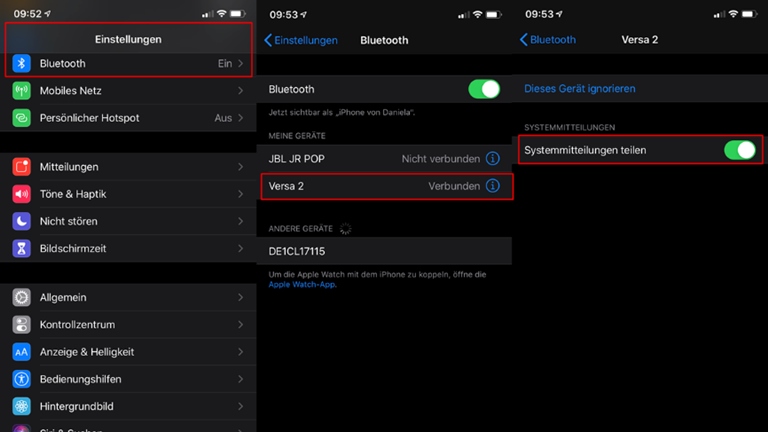
- Öffne die Fitbit-App und tippe oben links auf dein Profilbild.
- Wähle dein Gerät aus und tippe auf Benachrichtigungen oder Mitteilungen. Falls du deine Fitbit und das Smartphone erst koppeln musst, folgst du den Anweisungen.
- Unter App-Benachrichtigungen wählst du aus, von welchen Apps du Benachrichtigungen erhalten möchtest. Aktiviere den Schieberegler neben WhatsApp Messenger.
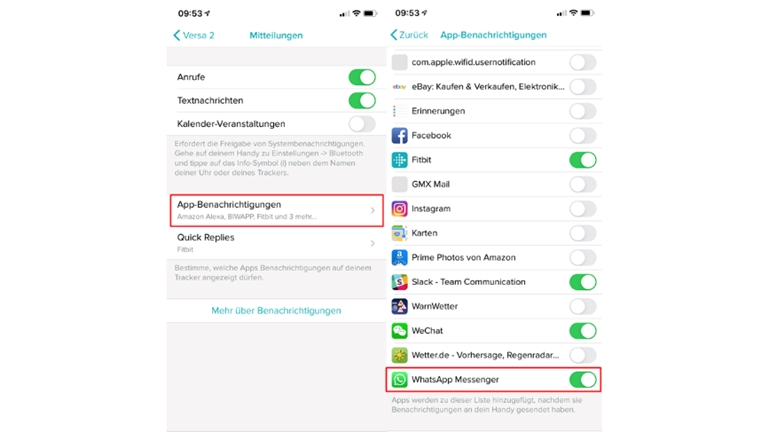
- Synchronisiere deine Fitbit, um die Einstellungen zu übernehmen.
- Stelle unter Einstellungen sicher, dass Bluetooth aktiviert ist.
- Aktiviere die App-Benachrichtigungen auf deinem Smartphone. Prüfe unter Apps und Benachrichtigungen, ob du auch bei gesperrtem Smartphone Benachrichtigungen empfängst.
- Überprüfe unter App-Benachrichtigungen, ob du Benachrichtigungen von WhatsApp empfängst.
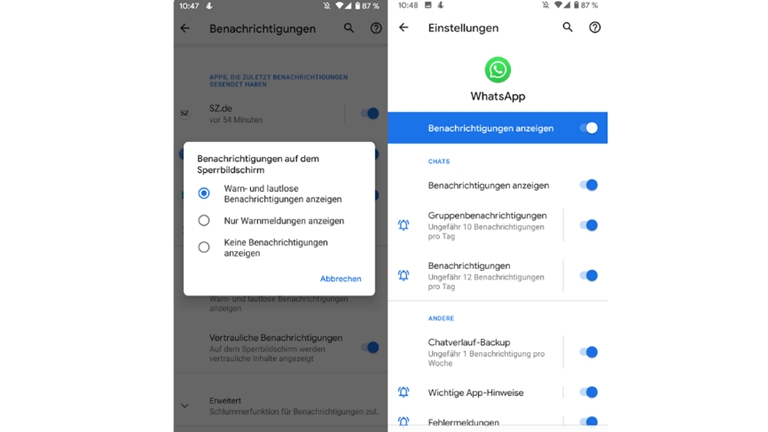
- Öffne die Fitbit-App und wähle die Registerkarte Heute. Gehe zu [Dein Profilbild] > [Dein Gerätebild] > Benachrichtigungen.
Unter den Benachrichtigungstypen kannst du je eine bevorzugte App auswählen. Wähle für Textnachrichten statt SMS WhatsApp aus.
Alternative: Einige Fitbit-Modelle wie die Charge 3, die Fitbit Ionic und die Fitbit Versa können App-Benachrichtigungen erhalten. Tippe auf App-Benachrichtigungen und wähle dort WhatsApp aus. - Synchronisiere deine Fitbit, um die Einstellungen zu übernehmen.
Wenn du deine Fitbit mit einem Android-Smartphone gekoppelt hast, kannst du Textnachrichten über die Uhr beantworten. Mit einem iPhone und einem Windows-Telefon kannst du nur auf Fitbit-App-Benachrichtigungen reagieren.
So beantwortest du WhatsApp-Nachrichten auf der Fitbit (gekoppelt mit Android-Geräten):
- Öffne die WhatsApp-Nachricht, die du beantworten willst, auf deiner Fitbit.
- Wähle Antworten oder Kurzantworten aus.
- Dir werden voreingestellte Schnellantworten angezeigt, die du versenden kannst. Alternativ antwortest du mit einem Emoji, indem du auf das Emoji-Symbol tippst.
- Tippe auf Weitere Antworten oder Weitere Emojis für mehr Auswahl.
Die vorformulierten Kurznachrichten gefallen dir nicht? Dann kannst du eigene Schnellantworten erstellen:
- Öffne die Fitbit-App auf deinem Android-Gerät.
- Tippe auf die Registerkarte Heute und dann auf dein Profilbild
- Tippe auf dein Gerätebild und folge dem Pfad Benachrichtigungen > Schnelle Antworten. Je nach Modell heißen die Menüpunkte evtl. Mitteilungen > Quick Replies.
- Wähle aus den aufgelisteten Apps WhatsApp aus und tippe auf Standardantworten.
- Tippe eine Nachricht an, um ihren Text zu ändern. Du kannst maximal 60 Zeichen verwenden.
- Tippe auf Zurück. Die Änderungen werden automatisch gespeichert.
- Synchronisiere deine Fitbit, um die Einstellungen zu übernehmen.

Bei der Fitbit Versa 2 kannst du auch per Spracheingabe auf Nachrichten antworten.
- Tippe auf das Mikrofon-Symbol und sage deinen Antworttext.
- Wähle Senden oder Wiederholen aus – je nachdem, ob die Spracheingabe richtig erkannt wurde oder du Fehler bemerkst.
- Du bemerkst erst nach dem Senden einen Fehler? Innerhalb von drei Sekunden kannst du eine gesendete Nachricht zurückholen. Tippe dafür nach dem Abschicken schnell auf Rückgängig.
Beim Blick auf dein Smartphone stellst du fest, dass du Nachrichten erhalten hast, die dir die Fitbit nicht anzeigt? Das kann mehrere Gründe haben.
Deine Fitbit kann nur WhatsApp-Nachrichten empfangen, wenn sie sich in Reichweite deines Mobiltelefons befindet. Stelle sicher, dass der Abstand zwischen Smartphone und Fitbit maximal neun Meter beträgt.
Die Fitbit zeigt nur neue Nachrichten, die du noch nicht gelesen hast. Wenn du die Konversation parallel auf deinem Smartphone geöffnet hast, werden die Messages eventuell nicht auf deiner Fitbit angezeigt. Schließe den Chat, um auf deiner Fitbit benachrichtigt zu werden, sobald neue Nachrichten eingehen.
Fast alle Smartphones verfügen über Modi, bei denen Benachrichtigungen auf deinem Smartphone deaktiviert werden. Da die Fitbit nur die Benachrichtigungen anzeigt, die auch auf deinem Handy angezeigt werden, sollten die Benachrichtigungen auf deinem Smartphone aktiviert sein. Deaktiviere gegebenenfalls Nicht stören oder den Fahrmodus auf deinem Handy, um WhatsApp-Nachrichten auf der Fitbit zu lesen.
Die Modelle Fitbit Ionic und Fitbit Versa verfügen über die Modi Nicht stören und Schlafmodus. Ist einer davon aktiviert, werden Benachrichtigungen abgestellt.
Deaktiviere die Modi, indem du von oben nach unten über den Bildschirm streichst und die entsprechenden Symbole (Kreis mit Minuszeichen beziehungsweise ein Halbmond) antippst.
Deine Fitbit verfügt über Fitbit Pay? Dann ist die Uhr durch eine Gerätesperre geschützt. Mindestens einmal pro Tag musst du einen vierstelligen Code eingeben, um das Gerät zu entsperren.
Eventuell zeigt deine Fitbit keine Benachrichtigungen an, weil diese Sperre aktiv ist. Schaue auf deine Uhr, um zu prüfen, ob du deine PIN eingeben musst.
Um App-Benachrichtigungen an deine Fitbit weiterleiten zu können, muss die Fitbit-App auf deinem Smartphone im Hintergrund ausgeführt werden dürfen. Stelle sicher, dass du der App die entsprechende Berechtigung erteilst.

Du willst Ruhe auf der Fitbit haben? Dann deaktiviere die Benachrichtigungen direkt an der Fitbit. Die Benachrichtigungseinstellungen rufst du bei den verschiedenen Modellen so auf:
- Fitbit Ionic und Versa: Öffne die Schnelleinstellungen, indem du von oben nach unten über den Bildschirm streichst und auf das Symbol mit den zwei Schiebereglern tippst. Aktiviere oder deaktiviere Nicht stören oder den Schlafmodus, um Benachrichtigungen ein- oder auszuschalten.
- Fitbit Charge 3: Öffne die Schnelleinstellungen, indem du die Taste an der linken Seite gedrückt hältst. Tippe auf Benachrichtigungen, um sie zu deaktivieren.
- Fitbit Ace 2, Charge 2, Inspire: Halte die Taste am Displayrand gedrückt, bis sich die Schnelleinstellungen öffnen. Tippe auf Benachrichtigungen, um Benachrichtigungen zu aktivieren oder zu deaktivieren.
- Fitbit Blaze: Um Benachrichtigungen auf der Fitbit Blaze zu deaktivieren, gibt es zwei Möglichkeiten. Entweder du wischst auf dem Startbildschirm von oben nach unten oder du hältst die obere rechte Taste gedrückt. In den Schnelleinstellungen tippst du auf Benachrichtigungen, um sie auf Aus zu setzen.
Obwohl es keine WhatsApp-Anwendung für die Fitbit gibt, kannst du Nachrichten des Messengers auf der Uhr oder dem Tracker lesen. Wichtig ist, dass dein Handy in Reichweite und Bluetooth eingeschaltet ist. Benachrichtigungen sollten sowohl auf deinem Telefon als auch in der Fitbit-App aktiviert sein.
Disclaimer Die OTTO (GmbH & Co KG) übernimmt keine Gewähr für die Richtigkeit, Aktualität, Vollständigkeit, Wirksamkeit und Unbedenklichkeit der auf updated.de zur Verfügung gestellten Informationen und Empfehlungen. Es wird ausdrücklich darauf hingewiesen, dass die offiziellen Herstellervorgaben vorrangig vor allen anderen Informationen und Empfehlungen zu beachten sind und nur diese eine sichere und ordnungsgemäße Nutzung der jeweiligen Kaufgegenstände gewährleisten können.






